win8.1系統(tǒng)怎么定時(shí)關(guān)機(jī)?win8.1系統(tǒng)設(shè)置定時(shí)關(guān)機(jī)的方法
更新日期:2024-03-23 05:46:48
來源:投稿
越多越多用戶將自己電腦升級(jí)為win8.1系統(tǒng),擁有很多實(shí)用的功能。win8.1系統(tǒng)電腦可以設(shè)置自動(dòng)關(guān)機(jī),設(shè)置之后再也不需要自己去手動(dòng)關(guān)機(jī),而且再也不用擔(dān)心看電影太晚沒關(guān)電腦了。之前win7/win8系統(tǒng)用戶知道定時(shí)關(guān)機(jī)的方法,但是升級(jí)到win8.1系統(tǒng)就不知道怎么定時(shí)關(guān)機(jī)?下面小編告訴大家具體方法。
1、我們找到電腦屏幕左下角的win圖標(biāo),然后右鍵單擊該圖標(biāo),在彈出的選項(xiàng)里選擇“控制面板”;
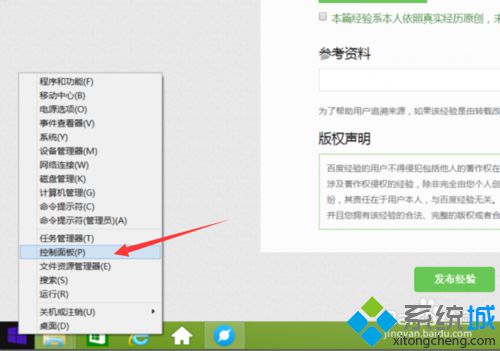
2、進(jìn)入到控制面板之后我們選擇“系統(tǒng)和安全”選項(xiàng);
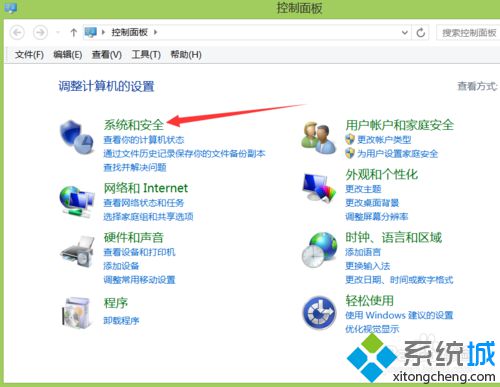
3、接下來會(huì)進(jìn)入到系統(tǒng)和安全設(shè)置面板,在底部會(huì)有一個(gè)“管理工具”選項(xiàng),我們選擇該選項(xiàng)下方的“計(jì)劃任務(wù)”按鈕;
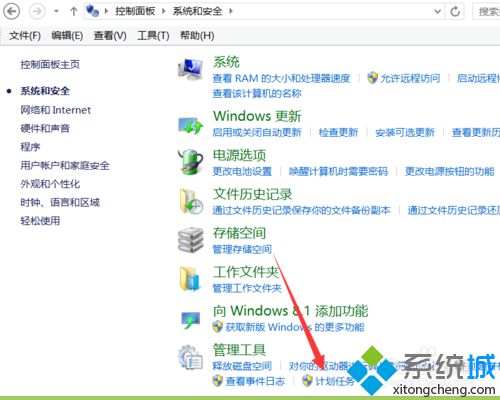
4、然后會(huì)進(jìn)入到創(chuàng)建任務(wù)面板,我們單擊右側(cè)的“創(chuàng)建基本任務(wù)”選項(xiàng);
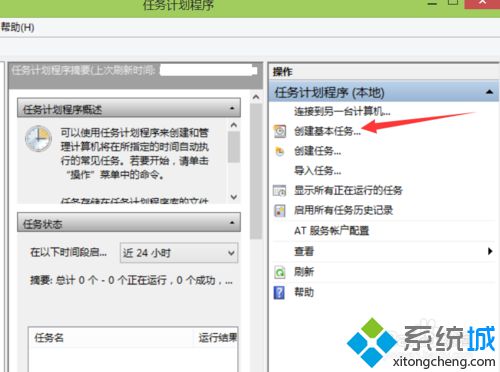
5、接下來我們?cè)诿Q跟描述里面輸入我們這次要做的事情,我們是要設(shè)置定時(shí)關(guān)機(jī),那么我們可以輸入“關(guān)機(jī)計(jì)劃”之類的。輸入完成之后單擊“下一步”;
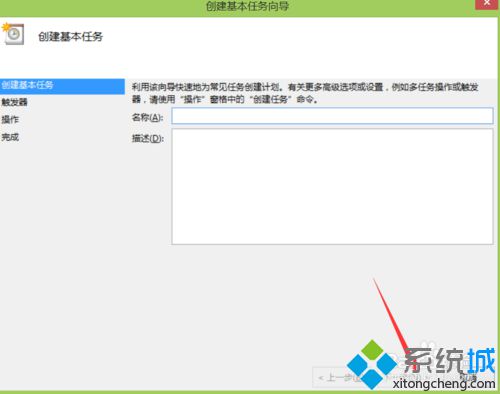
6、然后會(huì)讓我們選擇開始的時(shí)間,假如我們要設(shè)置的是每天都執(zhí)行該任務(wù)的話,那么單擊“每天”,選好之后再單擊“下一步”;
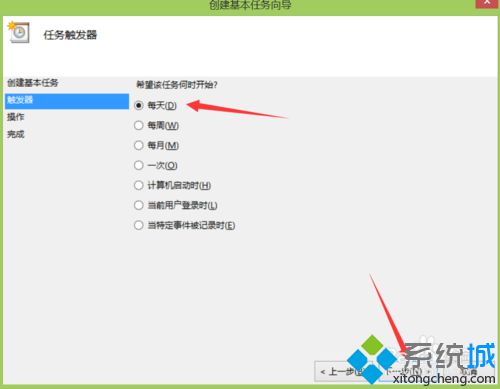
7、然后會(huì)讓我們?cè)O(shè)置每天開始執(zhí)行的時(shí)間,也就是每天是幾點(diǎn)關(guān)機(jī),我們將時(shí)間設(shè)置好之后,下方還會(huì)有一個(gè)每隔多少天發(fā)生一次,如果是每隔一天的話,那么就設(shè)置為“1”,都設(shè)置好之后選擇“下一步”;
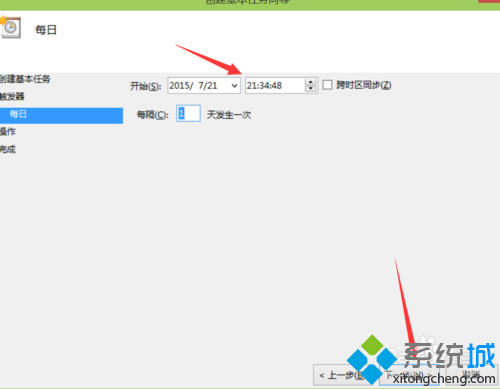
8、接下來我們選擇“啟動(dòng)程序”,然后繼續(xù)單擊“下一步”;
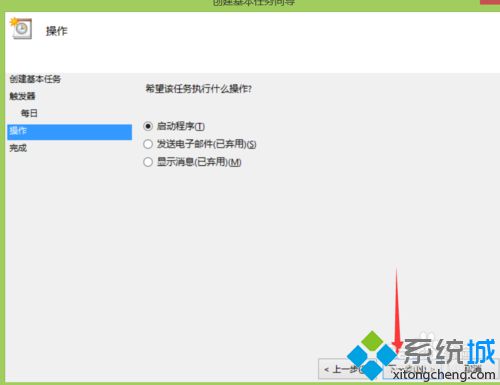
9、然后會(huì)讓我們輸入程序或版本,我們輸入“shutdown”,輸入完成之后單擊“下一步”;
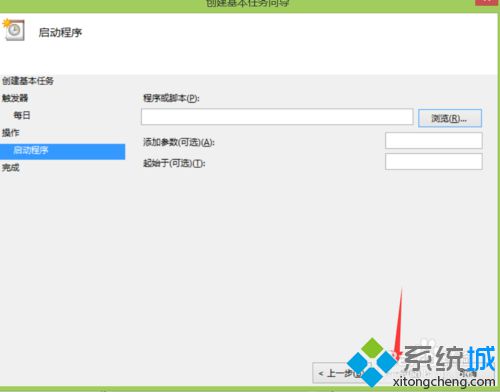
10、接下來會(huì)進(jìn)入到如圖面板,此時(shí)我們單擊“完成”按鈕即可成功創(chuàng)建每天自動(dòng)關(guān)機(jī)任務(wù)。

win8.1系統(tǒng)設(shè)置定時(shí)關(guān)機(jī)的方法分享到這里了,我們可以設(shè)置定時(shí)關(guān)機(jī)時(shí)間長短,即使離開電腦一段時(shí)間后也會(huì)自動(dòng)關(guān)機(jī)了,簡單實(shí)用的小方法。
- monterey12.1正式版無法檢測更新詳情0次
- zui13更新計(jì)劃詳細(xì)介紹0次
- 優(yōu)麒麟u盤安裝詳細(xì)教程0次
- 優(yōu)麒麟和銀河麒麟?yún)^(qū)別詳細(xì)介紹0次
- monterey屏幕鏡像使用教程0次
- monterey關(guān)閉sip教程0次
- 優(yōu)麒麟操作系統(tǒng)詳細(xì)評(píng)測0次
- monterey支持多設(shè)備互動(dòng)嗎詳情0次
- 優(yōu)麒麟中文設(shè)置教程0次
- monterey和bigsur區(qū)別詳細(xì)介紹0次
周
月












